EasyPDFCombine pourrait ressembler à un outil utile et gratuit, mais ce n’est pas le cas. Cette application est un adware, et cela signifie qu’une fois installé, il va inonder tous vos navigateurs avec des publicités ennuyeuses et parfois malveillantes. Si vous rencontrez des publicités affichées par EasyPDFCombine sur l’un de vos navigateurs Web, votre ordinateur est certainement infecté…
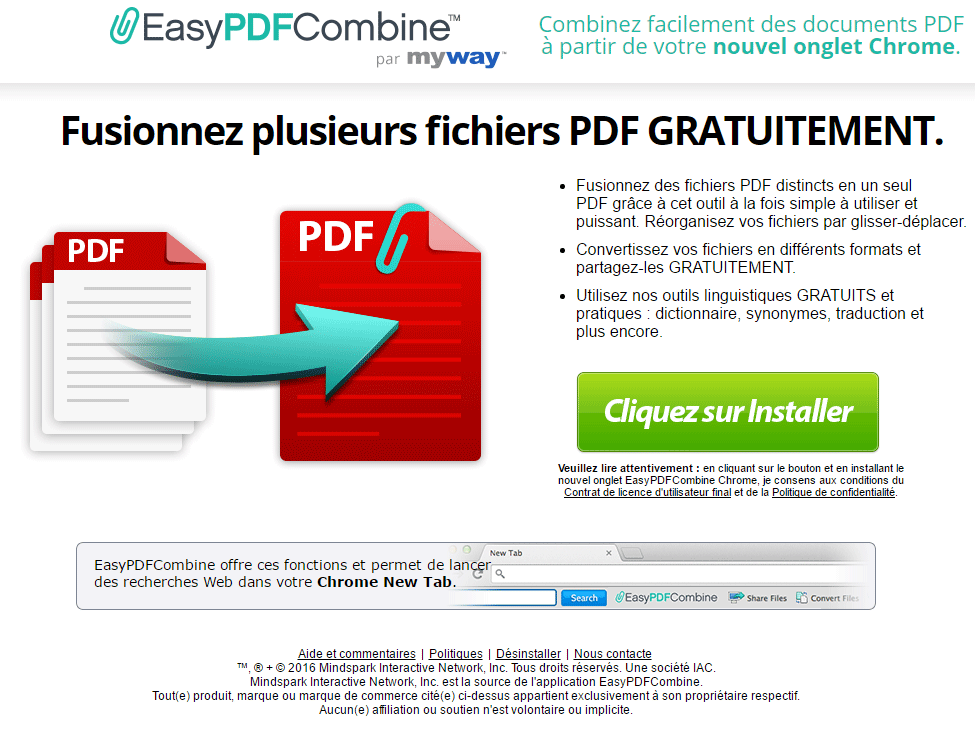
EasyPDFCombine est décrit comme un outil gratuit qui va vous aider à fusionnez des fichiers PDF distincts en un seul. Toutefois, la fonctionnalité de cet outil est très discutable car il provoque des effets secondaires très indésirables une fois installé. Un de ces effets est l’affichage intempestifs de publicités. Si votre ordinateur est infecté par EasyPDFCombine vous verrez diverses pubs surgir n’importe quand sous diverses formes, des pop-up, des pop-under, dans le texte des sites que vous visités, des bannières ou encore des annonces contextuelles… Un autre effet est la modification de votre page d’accueil remplacé par myway ou une autre page indésirable.
Nous ne recommandons pas de cliquer sur les pubs affichées par EasyPDFCombine car vous pourriez être redirigé vers d’autres sites qui pourraient être dangereux pour votre ordinateur ou pour votre porte-monnaie, en effet des hackers ou des escrocs peuvent se cacher derrière.
Voici un guide pour supprimer définitivement EasyPDFCombine de votre ordinateur.
Sachez que EasyPDFCombine est considéré comme étant malveillant par 29 logiciels de sécurité.
Afficher les 25 autres détections anti-virus

Comment supprimer EasyPDFCombine ?
Supprimer EasyPDFCombine de vos navigateurs
- Lancez Google Chrome et appuyez sur l'icone
 en haut à droite de votre navigateur.
en haut à droite de votre navigateur. - Cliquez sur Outils et sur Extensions.
- Cherchez dans la liste EasyPDFCombine et cliquez sur la corbeille
pour vous en débarrasser. Répétez l'opération pour toutes les extensions que vous n'avez pas installées. Si vous ne trouvez riende semblable passez à l'étape suivante.
- A chaque fois que la boîte de dialogue de confirmation apparait, appuyez sur Supprimer.
- Ouvrez Mozilla Firefox, cliquez sur le bouton
 en haut à droite du navigateur et cliquez sur Modules
en haut à droite du navigateur et cliquez sur Modules - Dirigez-vous ensuite successivement dans les onglets Extensions et Plugins pour y repérer EasyPDFCombine et tout les plugins que vous n'avez pas installées volontairement. Supprimez-les à chaque fois. Si vous ne trouvez rien vous pouvez passer directement à l'étape suivante.
- Relancer votre navigateur.
- Démarrez Internet Explorer (en mode Bureau si vous avez Internet Explorer 10 ou 11).
- Cliquez sur le bouton Outils
 , puis cliquez sur Gérer les modules complémentaires
, puis cliquez sur Gérer les modules complémentaires - Sous afficher, cliquez sur Tous les modules complémentaires
- Appuyez ensuite sur le contrôle ActiveX à supprimer, puis sur Plus d'informations.
- Dans la boîte de dialogue Informations, cliquez sur Supprimer.
 Si vous êtes invité à fournir un mot de passe administrateur ou une confirmation, fournissez le mot de passe ou la confirmation. Si le bouton Supprimer n'est pas accessible c'est que EasyPDFCombine l'a desactivé, veuillez donc passer directement à l'étape suivante.
Si vous êtes invité à fournir un mot de passe administrateur ou une confirmation, fournissez le mot de passe ou la confirmation. Si le bouton Supprimer n'est pas accessible c'est que EasyPDFCombine l'a desactivé, veuillez donc passer directement à l'étape suivante. - Dès que vous avez terminé, fermez la boîte de dialogue.
Supprimer EasyPDFCombine avec AdwCleaner
AdwCleaner est un petit programme de nettoyage conçu pour se débarrasser EasyPDFCombine mais également des menaces peut-être cachées sur votre machine.
- Récupérez AdwCleaner en appuyant sur le bouton bleu ci-dessous :
Téléchargez AdwCleaner - Double-cliquez sur le fichier adwcleaner.exe pour démarrer le programme.
- Commencez par une analyse de votre ordinateur en cliquant sur Scanner
- Dès que le scan est terminé, cliquez sur Nettoyer pour retirer les problèmes trouvés.
- Relancer votre système si le logiciel vous le demande.
Supprimer EasyPDFCombine avec le programme MalwareBytes Anti-Malware
Afin d'être sûr à 100% de bien retirer toutes les dépendances à EasyPDFCombine nous vous convions à installer le logiciel MalwareBytes Anti-Malware. Si vous souhaitez également être défendu contre les logiciels parasites comme EasyPDFCombine vous devez choisir la version Premium de MalwareBytes Anti-Malware qui évitera donc toute intrusion de programmes malveillants non détectés par les anti-virus sur votre système (la licence est vendue 22.95 euros et vous avez la possibilité de protéger 3 de vos PC).
- Téléchargez MalwareBytes Anti-Malware :
Version Premium Version Gratuite (sans fonctionnalité de protection) - Double-cliquez sur le fichier téléchargé pour démarrer l'installation du logiciel.
- Cliquez sur le bouton orange Corriger Maintenant à droite de la mention Aucun examen n'a été réalisé sur votre système
- Une fois que le scan est achevé, appuyez sur le bouton Supprimer la selection.
- Relancer votre système à la fin du scan si le programme vous le demande.
Supprimer EasyPDFCombine avec ZHPCleaner
ZHPCleaner est un utilitaire de sécurité gratuit qui vous offre la possibilité de supprimer tous les logiciels malveillants présents sur votre système très rapidement. La principale qualité de ZHPCleaner est sa simplicité d'utilisation : vous n'avez rien à installer, faites juste un double clic sur l'outil pour commencer à l'utiliser. Un autre clic vous donnera la possibilité pour finir de supprimer ces logiciels indésirables et de laisser votre système nettoyé.
- Désactivez le temps de la désinfection Avast si ce dernier est installé sur votre ordinateur.
- Récupérez ZHPCleaner en cliquant sur le bouton ci-après :
Téléchargez ZHPCleaner - Double-cliquez sur le fichier ZHPCleaner.exe afin de lancer ZHPCleaner.
- Acceptez la licence.
- Appuyez sur Scanner, puis une fois l'analyse terminée, appuyez sur le bouton Nettoyer.
- Appuyez sur Non si ZHPCleaner vous demande si vous souhaitez afficher son interface de réparation.
- Relancer votre PC si ZHPCleaner vous le demande.
Réinitialiser vos navigateurs (si besoin)
Si après avoir suivi toutes les étapes ci-dessus EasyPDFCombine est toujours visible sur votre ordinateur, vous pouvez réinitialiser votre navigateur en suivant les indications ci-dessous.
- Ouvrez Google Chrome et cliquez sur le menu
 dans l'angle supérieur droit de la fenêtre du navigateur de votre navigateur.
dans l'angle supérieur droit de la fenêtre du navigateur de votre navigateur. - Dirigez-vous en bas de la page et cliquez sur Afficher les paramètres avancés.
- Allez encore tout en bas de la page et appuyez sur Réinitialiser les paramètres du navigateur.
- Cliquez à nouveau sur le bouton Réinitialiser.
- Démarrez Firefox.
- Dans la barre d’adresse de Firefox saisissez le texte suivant about:support.
- Sur la page qui s’affiche appuyez sur le bouton Réparer Firefox.

- Téléchargez ResetBrowser :
Télécharger ResetBrowser - Enregistrez le fichier resetbrowser.exe sur votre bureau et double-cliquez sur le fichier.
- ResetBrowser vous détaille ce qu'il va faire précisément sur votre ordinateur, cliquez sur Ok.
- Cliquez sur Réinitialisez Internet Explorer et attendez.
- Lorsque ResetBrowser a terminé, cliquez sur Ouvrir Internet Explorer et EasyPDFCombine devrait avoir disparu.
Remettre en place votre page d'accueil personnelle (si besoin)
- Lancez Chrome puis cliquez sur le bouton
 en haut à droite du navigateur.
en haut à droite du navigateur. - Dirigez-vous dans la rubrique Au démarrage, et cochez Ouvrir une page spécifique ou un ensemble de pages, puis cliquez sur Ensemble de pages.
- Supprimer/remplacer l’URL non désirée et cliquez sur OK.
- Dans la section Recherche, vérifiez que votre moteur habituel est bien selectionné, si ce n'est pas le cas cliquez sur Gérer les moteurs de recherche.
- Effacez les moteurs encore présents qui vous semblent louches en appuyant sur X lorsque vous survolez chacun d'entre eux.
- Cliquez sur Utiliser par défaut sur le moteur que vous souhaitez utiliser pour vos recherches.
- Lancez votre navigateur et appuyez simultanément sur les touches Alt + O.
- Sélectionnez Options puis cliquez sur l’onglet Général et modifiez la Page d’accueil. Cliquez sur OK.
- Cliquez sur la loupe en haut à droite de votre navigateur, à gauche dans la zone de recherche.
- Sélectionnez Modifier les paramètres de recherche.
- Si EasyPDFCombine est toujours présent dans la liste, sélectionnez-le et cliquez sur le bouton Supprimer puis sur OK.
- Lancez Internet Explorer et appuyez simultanément sur les touches Alt + U.
- Sélectionnez Options Internet.
- Cliquez sur l’onglet Général et supprimer/remplacer la Page d’accueil. Cliquez sur le bouton OK.
- Appuyez encore sur Alt + U, puis choisissez Gérer les modules complémentaires.
- Cliquez sur Fournisseurs de recherche dans le menu sur la gauche, sélectionnez le moteur de recherche non désiré s'il est encore présent et cliquez sur Supprimer.





